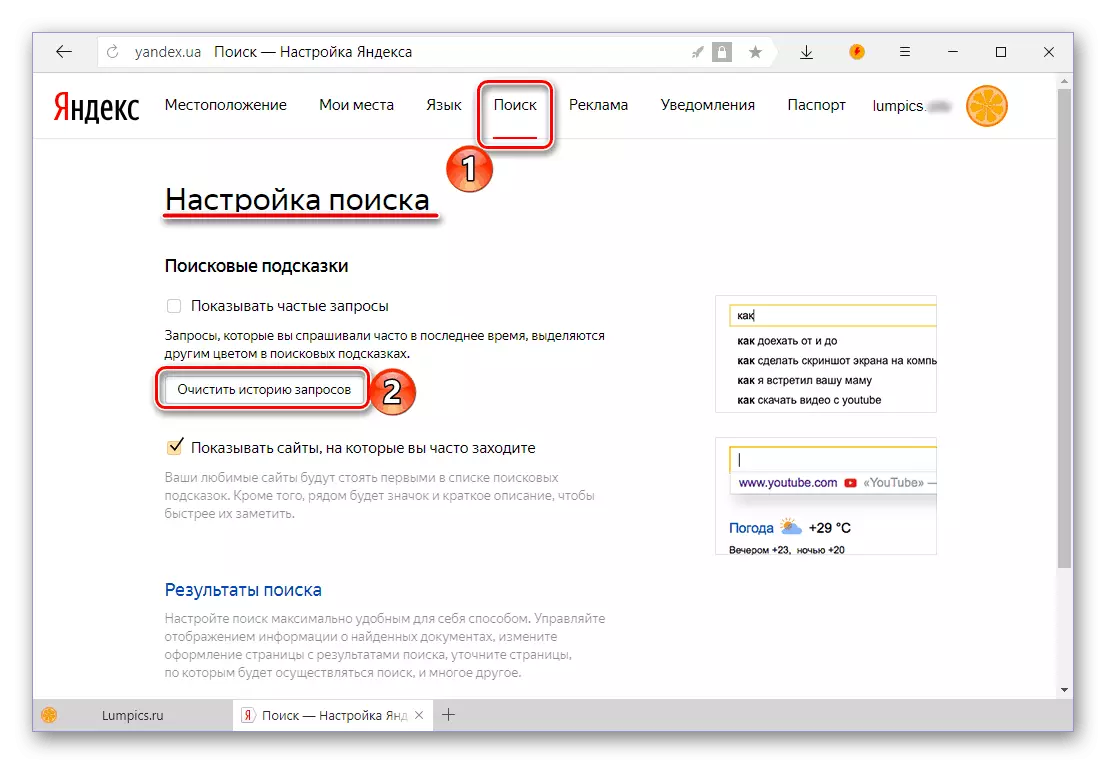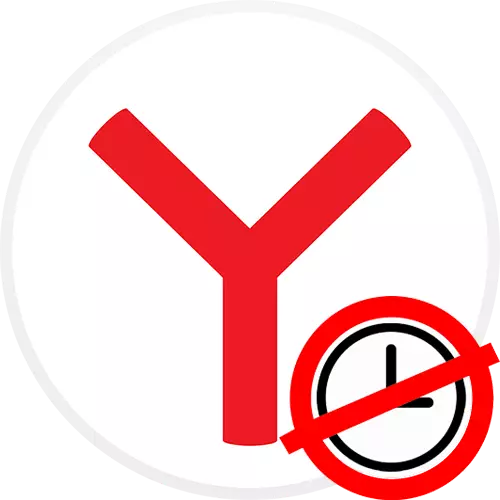
I skrivebordet Yandex.browser, som er beregnet for en vanlig bruker, deaktiverer historien i innstillingene umulig! Det er bare omgående måter å implementere et slikt forbud.
Alternativ 1: Bruk av administrative policy maler
Yandex-nettleseren har en versjon for organisasjoner som er installert på arbeidsdatamaskinene, og systemadministratoren styrer dem. Det gjør det gjennom maler som leveres i form av individuelle filer. Du har nok laste dem ned fra det offisielle nettstedet, sett i de ønskede mappene, og konfigurer deretter den deaktiveringshistorien i den innebygde Windows-editoren. Det er verdt å merke seg at disse filene ikke vil krenke nettleserenes arbeid, og de er fullt kompatible med sin vanlige versjon, til tross for den første bedriftens destinasjon.
Gå til Yandex Support-siden for å laste ned nettleserutplasseringsfiler
- Lenken ovenfor vil lede deg til Yandex-nettsiden med distribusjonsinstruksjonen (administrasjon) i bedriftsversjonen av nettleseren der du oppdager de nødvendige dataene for nedlasting - ".admx" og ".adml" -filene. Klikk på hvert av disse navnene for å laste dem ned. Yandex.Browser i ".msi" -formatet trenger ikke å laste ned.
- Åpne mappen C: \ Windows \ policydefinisjoner og filen "YandexBrowser.admx" plasser der. Hvis "dirigent" blir forespurt av kravet til administratorrettigheter, klikker du "OK". Fil "YandexBrowser.adml" Flytt "RU-RU" -mappen i "PolicyDefinitions".
- Trykk på Win + R-tastaturet og skriv en gpedit.msc der, og bekreft handlingen til Enter-tasten.
- I vinduet som åpnes, distribueres alternativet Administrative maler> Yandex.
- Klikk på Jandex.browser-mappen og i hoveddelen av vinduet, finn elementet "Deaktiver nettleserhistorikk". Klikk på det to ganger for å åpne.
- Sett poenget til "Aktivert" -status, besøk ytterligere beskrivelsen av parameteren, hvor den beskrives hvordan den fungerer.
- Sjekk ut historien, åpne og lukke flere nettsteder. Vær oppmerksom på at selv når historien er deaktivert, skriver historikkmenyelementet> Nylig lukket fremdeles Statistikk, selv om elementene ikke vises i selve historien.
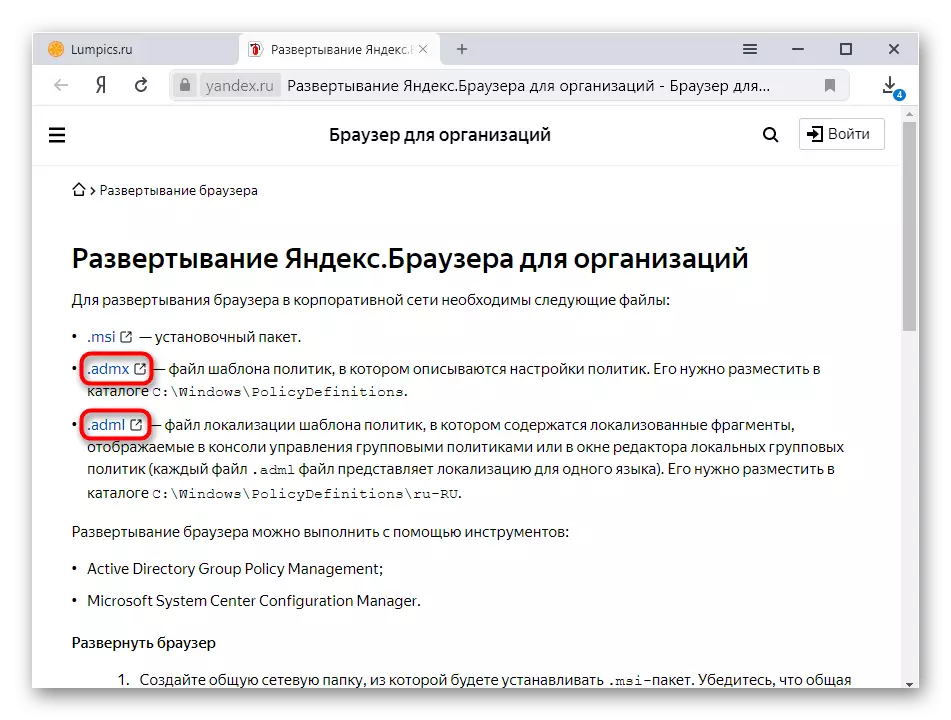
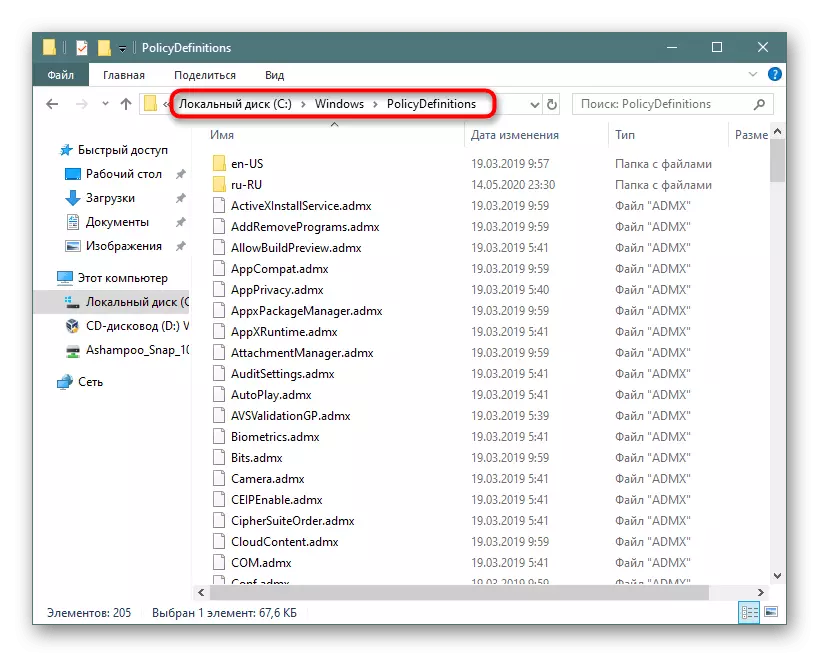
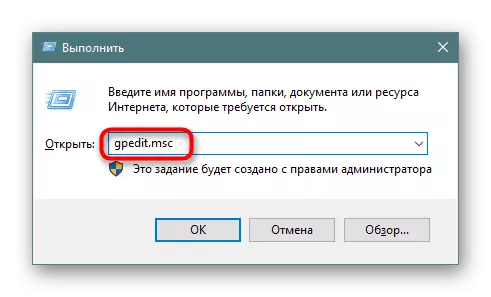
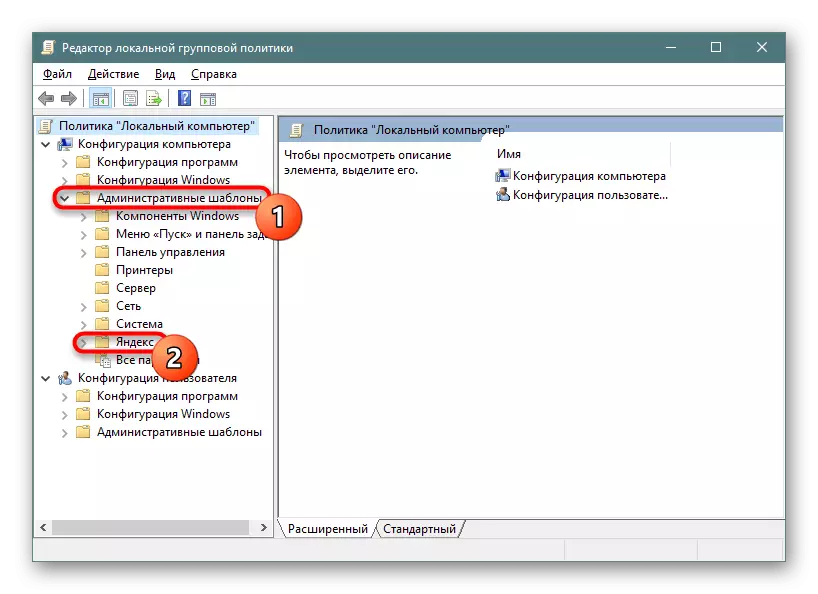
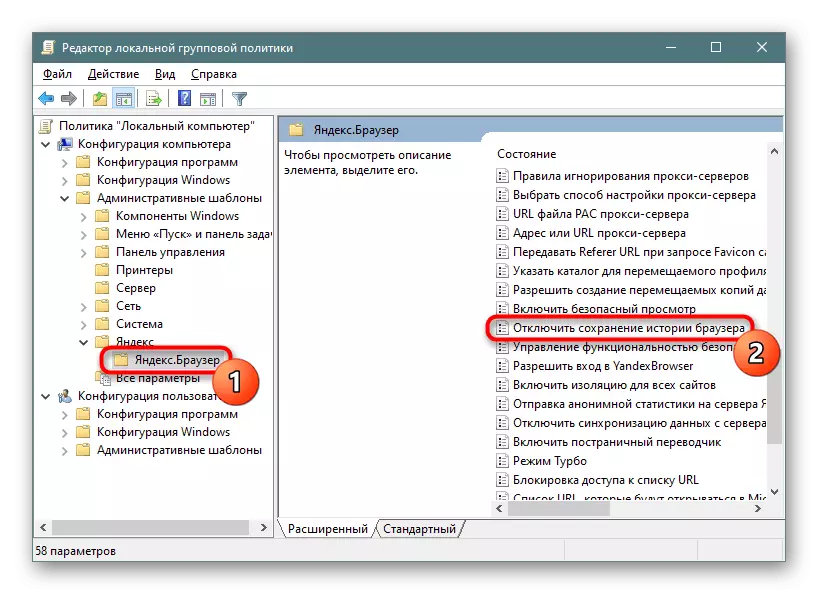
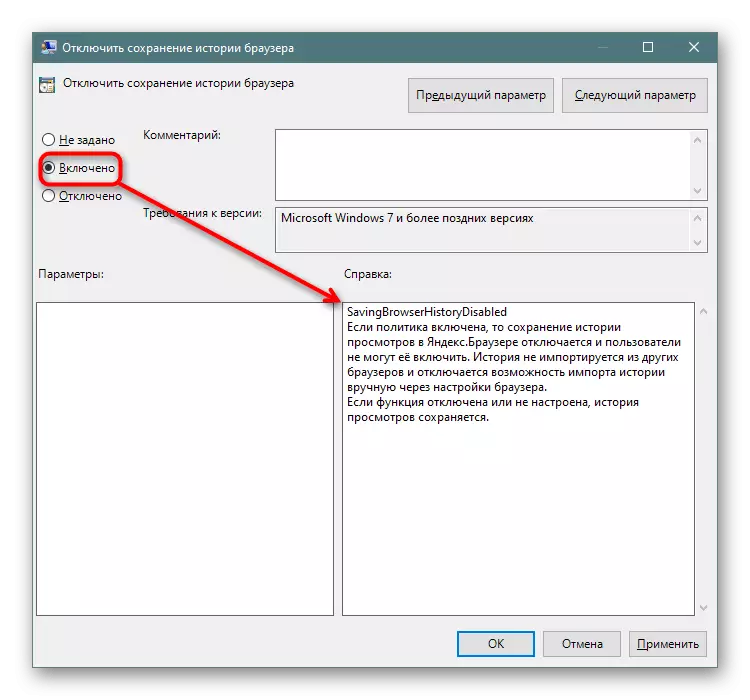
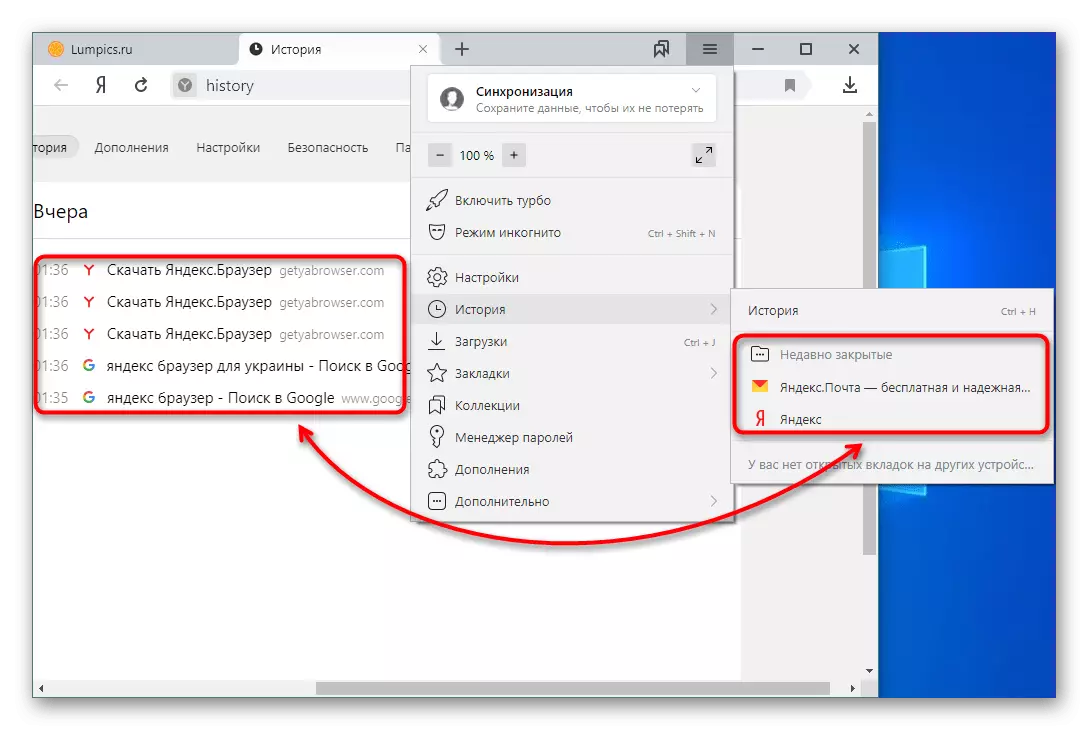
Etter at du har koblet fra den nåværende historien, går ikke hvor som helst - ikke glem å gå og slette det selv.
Les mer: Rengjøre historien i Yandex.browser
Alternativ 2: Installasjon av ekspansjon
En alternativ metode, i sin pålitelighet er jeg dårligere enn den forrige, men mye enklere i implementeringen er bruken av spesiell ekspansjon. En minus en slik tilnærming er at noen ganger kosttilskudd slutte å jobbe, så i markedet kan du møte mange lignende alternativer. I vårt eksempel vil historikkdisablerforlengelsen bli brukt, du har rett til å velge noen andre av Google-butikken hvis den mister sin relevans i fremtiden. I søket etter utvidelser er det nok å skrive inn noe som "deaktiver historie" eller "OFF HISTORY".
Gå til History DisableRer-siden i Google nettbutikk
- Åpne lenken over og klikk Installer. Vi påminner deg om at utvidelser fra Google-nettbutikken er fullt kompatible med Yandex.Browser.
- Bekreft installasjonen.
- Etter installasjonen åpnes vinduet med funksjonsmåten, som ikke er nødvendig. Du kan bare i tillegg sette et kryss om forbudet Lagre lagringshistorikken til filer. Knapper som vises til høyre for adresselinjen, det er ingen forlengelse, andre innstillinger - også. Derfor må du sjekke om historien er skrevet, ikke glemme at her, som i utførelsen 1, vil listen over nylig lukkede faner fortsatt lagres. Men i hovedhistorien vil de ikke bli reflektert.
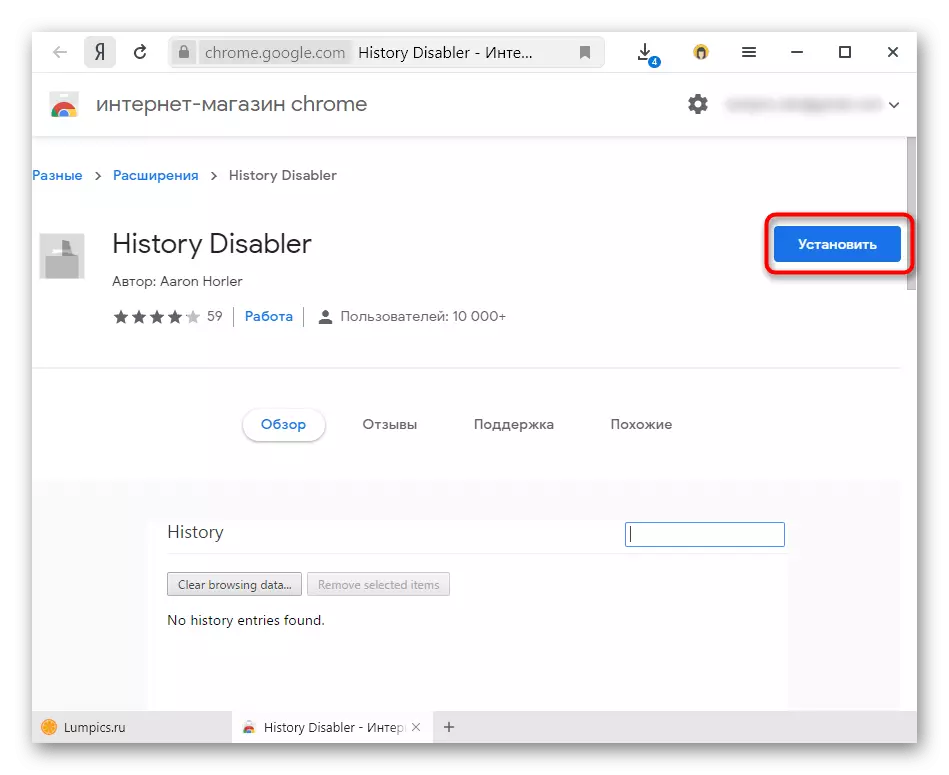
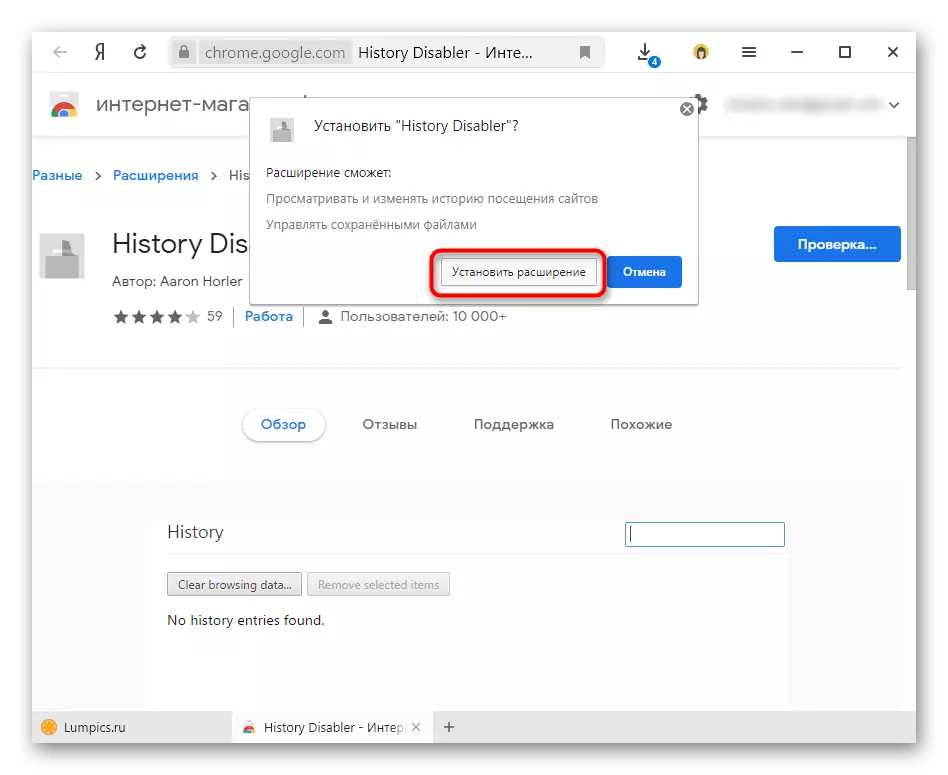
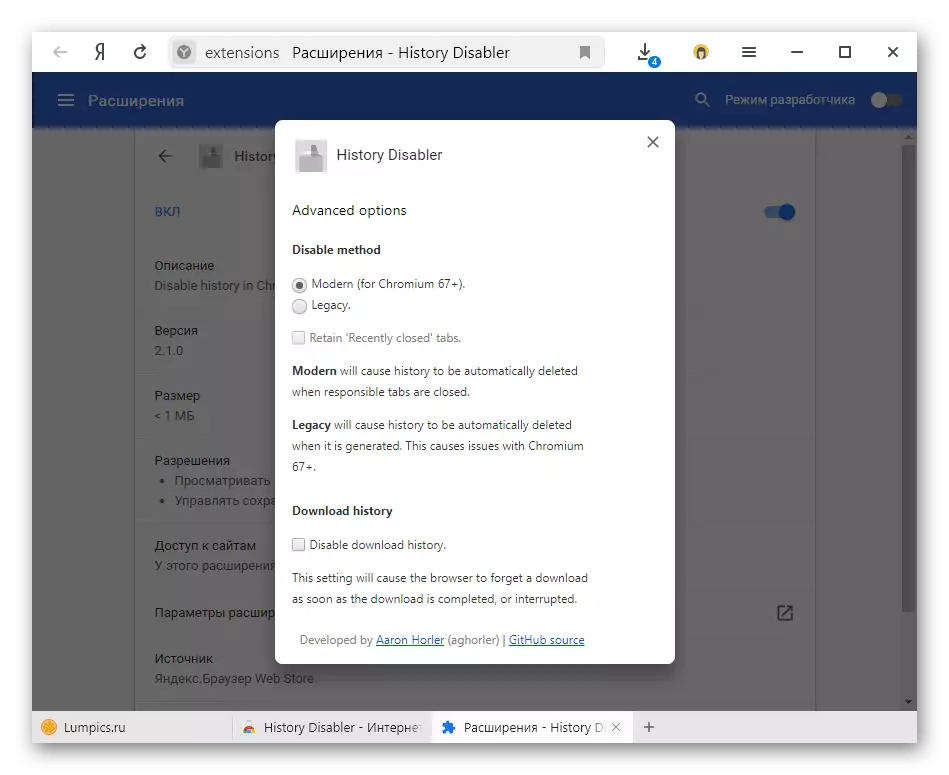
For tidligere lagret historie, påvirker ikke denne utvidelsen.
Alternativ 3: Mobilprogram
I Yandex.Browser på smarttelefoner er evnen til å deaktivere historien om historien, tvert imot, tilstede, og dette er nok til å endre den tilsvarende funksjonen i innstillingene.
- Trykk på "Meny" -knappen og gå til "Innstillinger".
- Her finner du "Personvern" -blokken og trykker på linjeskiftet til "Lagre historien". Du kan umiddelbart bruke elementet under "Clear Data", bli kvitt tidligere lagrede poster.
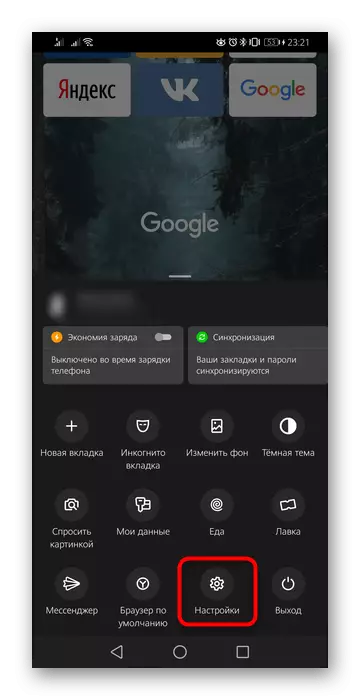

Ikke glem at du også kan bruke Incognito-modusen, der verken historie eller cookie er bevart, eller heller ikke cache! Denne modusen er tilgjengelig i en hvilken som helst versjon av Yandex, og vil være en god vei ut av situasjonen for de som er fundamentalt viktige for ikke å opprettholde bare en del av historien. Les mer om det og aktiver det som referanse nedenfor.
Les mer:
Inkognito modus i yandex.browser
Inkludert inkognito-modus i Yandex.browser på smarttelefon med Android
Deaktiver søkhistorikken i Yandex.browser
I tillegg til historien om besøkte nettsteder, lagres alle forespørsler fra brukeren i form av meldinger som vises med den nye bruken av søkemotoren. Hvis de forstyrrer deg, koble dem til å følge en annen instruksjon på vår nettside.
Les mer: Clearing Query History i søkefeltet på Yandex